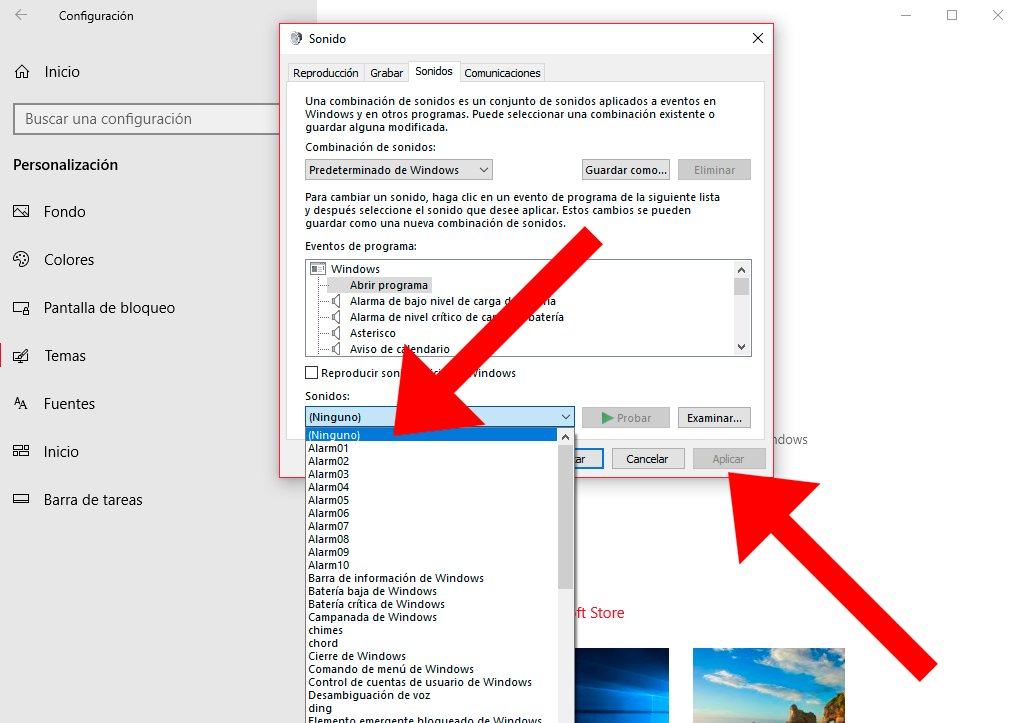Windows 10, la última versión del sistema operativo de Microsoft, ofrece todo tipo de facilidades para que cualquier usuario pueda aprovechar la mayoría de sus herramientas de una forma rápida y sencilla, gracias a un interfaz práctico al alcance de todo tipo de público; entre muchas de sus características, encontramos toda clase de ayudas sonoras, una serie de efectos de sonido que nos ayudan a navegar con más facilidades, como sonidos para remarcar errores, notificaciones o recordatorios, entre muchos otros. Pero también hay usuarios que prefieren utilizar un sistema operativo completamente silenciado que no nos avise cada dos por tres de cualquier novedad a través de los más variados sonidos. Por ello, os enseñaremos a desactivar todos los sonidos de Windows 10 o solo aquellos que resulten más molestos; a continuación, cómo desactivar los sonidos de Windows 10.
Cómo desactivar los sonidos de Windows 10
El primer paso es acceder a la Configuración de Windows a través del icono de la rueda dentada que se encuentra en el menú de inicio o panel de notificaciones; una vez dentro del menú de Configuración de Windows, pulsa en la opción de Personalización, situada en mitad de la segunda fila de accesos.
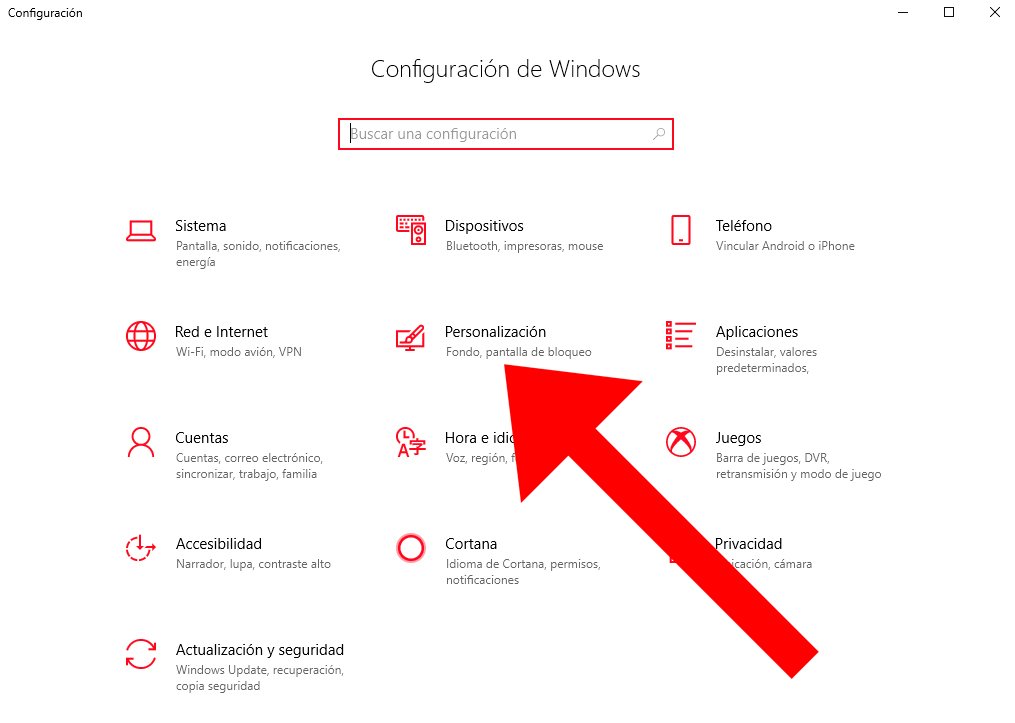
Una vez dentro de Personalización, debemos acceder a Temas, opción situada en cuarta posición en la columna de la izquierda; una vez dentro, pulsa sobre la opción Sonidos, situada debajo de la previsualización de cómo queda el escritorio.
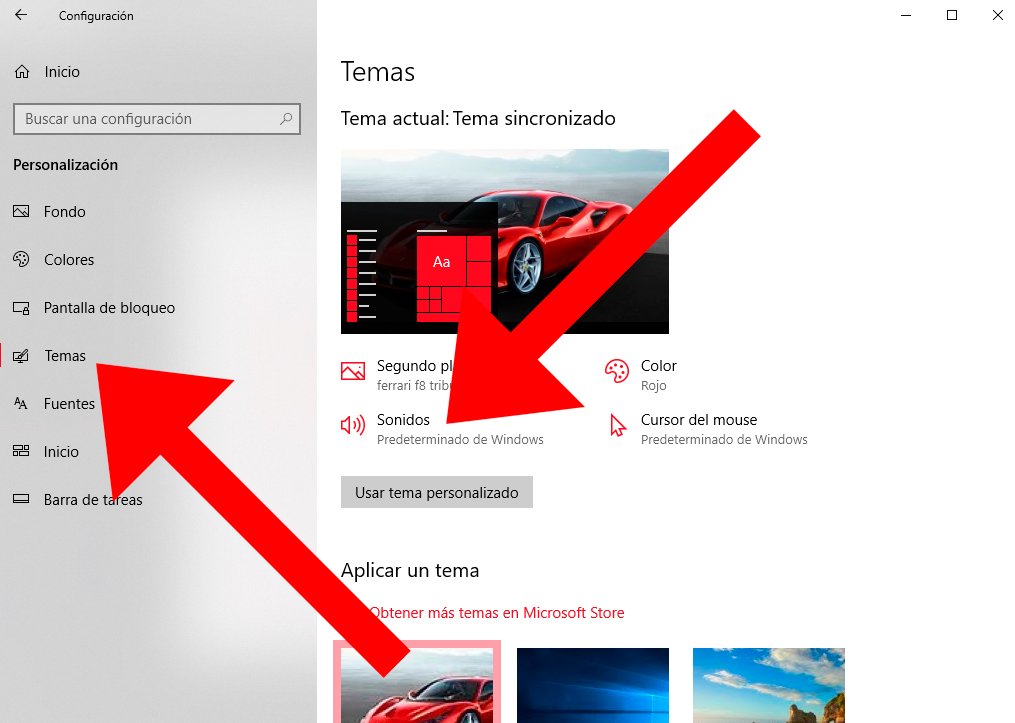
Se abrirá una ventana llamada Sonidos en la que podremos ver una lista con todos los sonidos de Windows 10. Ahora entra en las opciones de Combinación de sonidos y selecciona la entrada Sin sonidos en el menú desplegable que se haya abierto; así se desactivarán todos los sonidos que aparecen en la lista inferior.
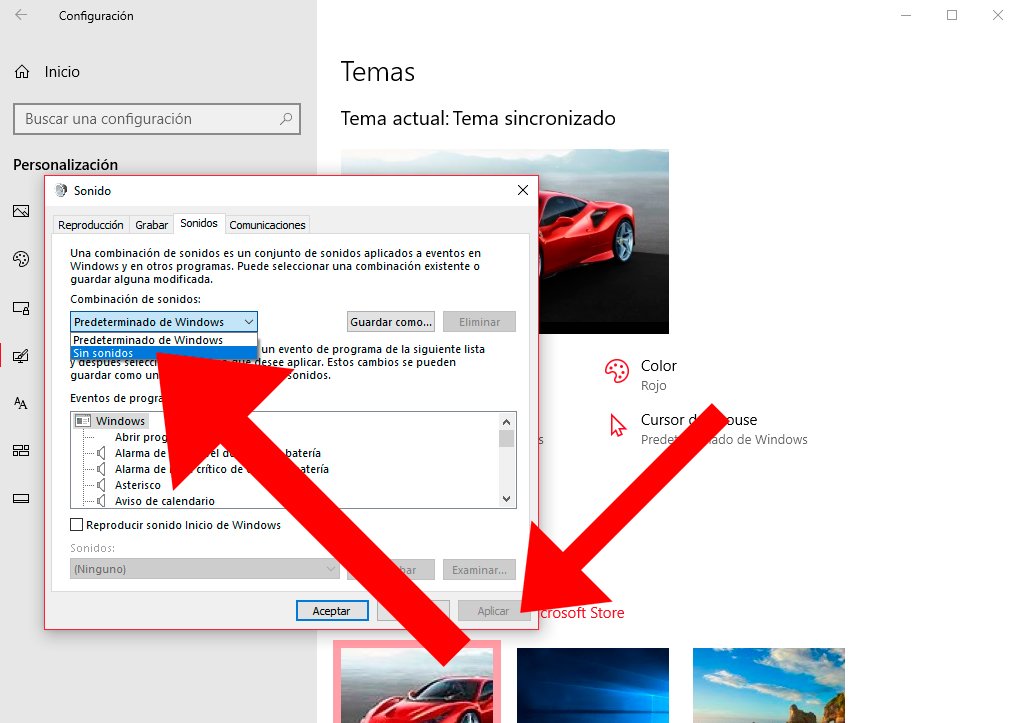
Una vez hecho, pulsa el botón Aplicar situado en la parte inferior derecha de la ventana Sonido; así se guardarán todos los cambios que hayas realizado.
Cómo desactivar solo algunos sonidos de Windows 10
Si solo quieres desactivar ciertos sonidos de Windows 10 y no todos de una vez, sigue los siguientes pasos; accede a la ventana de Configuración de Windows como en el caso anterior a través del icono de la rueda dentada del menú inicio de Windows 10 y, de nuevo, en la opción Personalización.
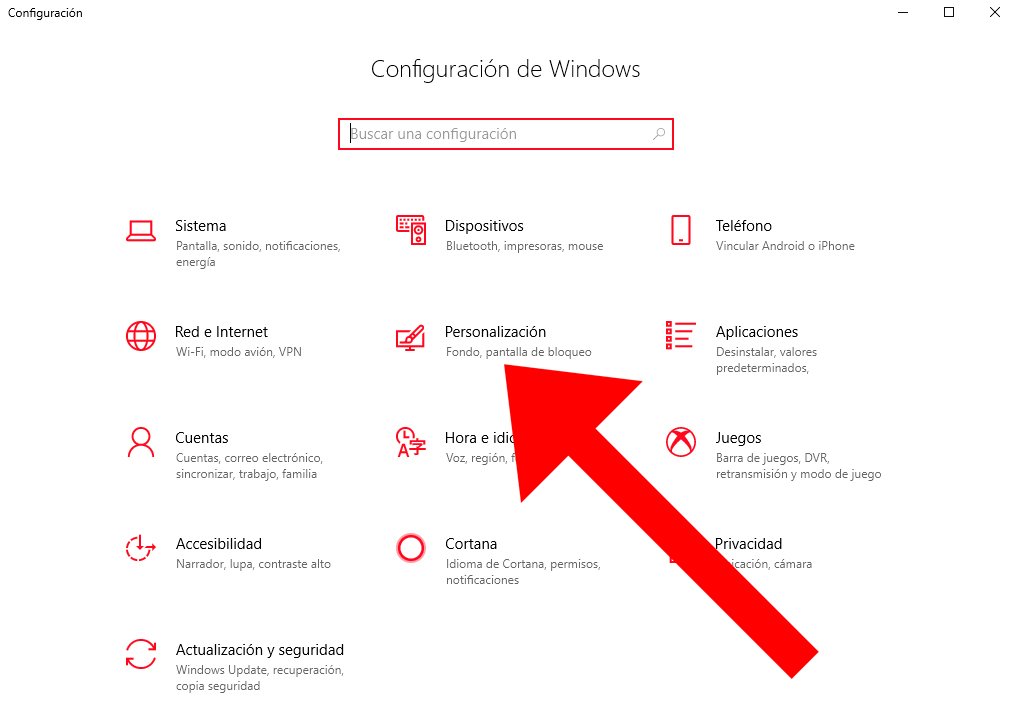
Ahora, ya en Personalización, accede a Temas a través de la columna de la izquierda, la opción situada en cuarta posición; justo después, de nuevo ya puedes acceder a la opción Sonidos, justo debajo de la previsualización de cómo queda el escritorio.
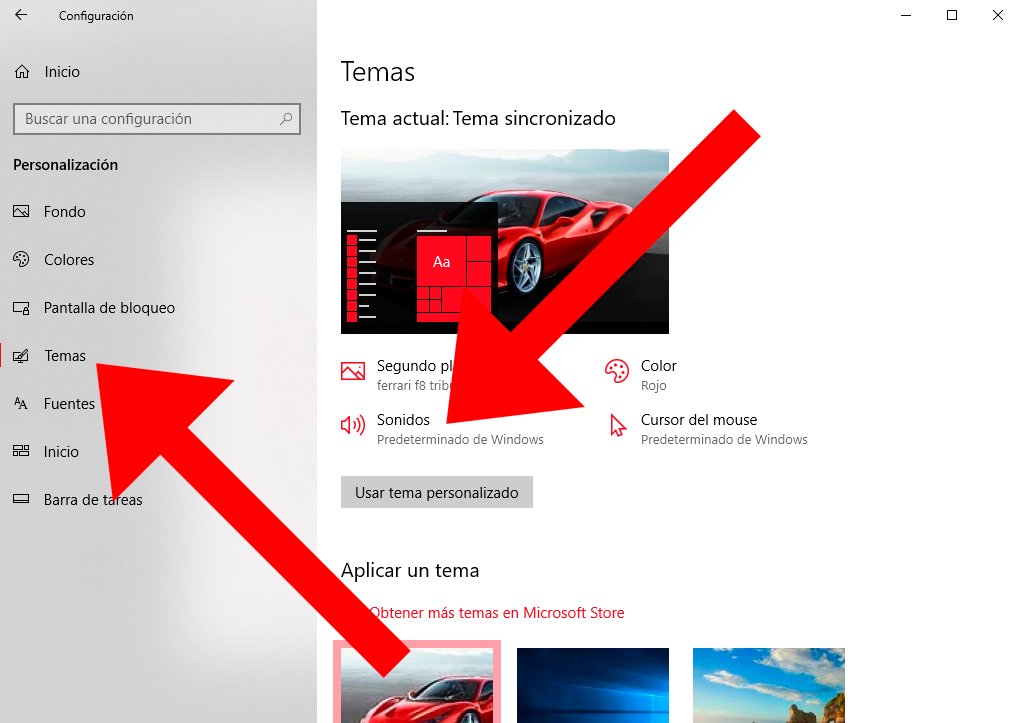
Entraremos a la misma ventana de configuración de Sonido donde anteriormente silenciamos Windows 10 por completo. Puedes comprobar cada sonido seleccionando un sonido de la lista de Eventos de programa y pulsar el botón Probar con el icono de “play” en verde; así sabrás exactamente qué sonido específico se aplica a cada evento de programa antes de eliminar un sonido en concreto.
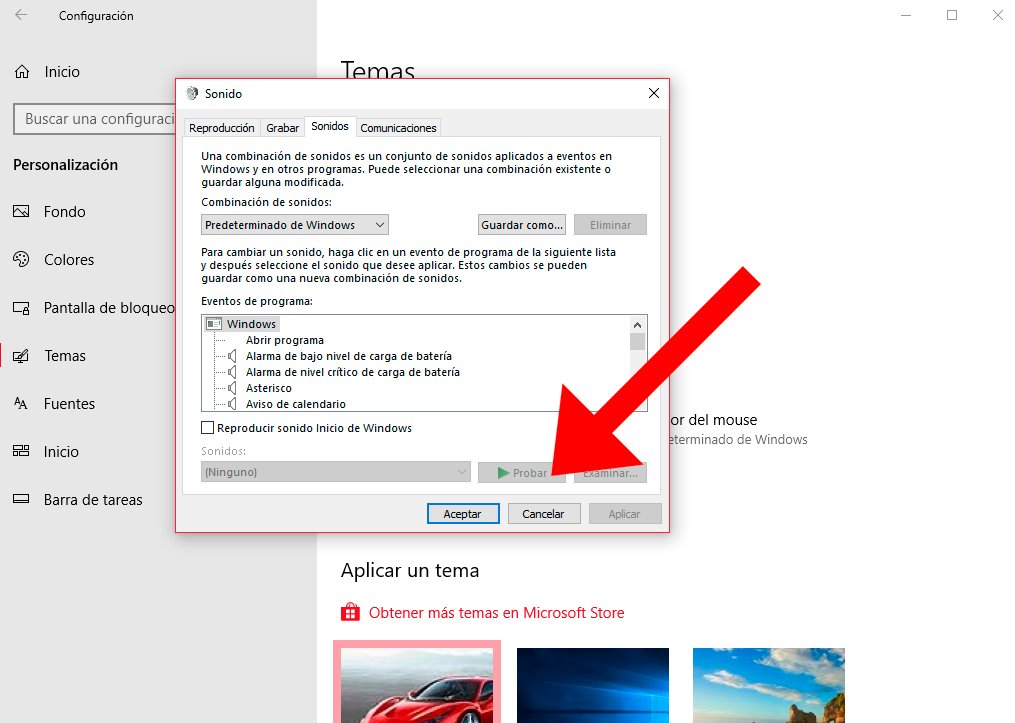
El último paso será comprobar cada evento de programa y su correspondiente sonido para decidir si nos interesa eliminarlo o no; sigue el mismo procedimiento para cada sonido que quieras silenciar. También puedes configurar cada sonido y aplicar otro que te guste más o identifiques más con la opción elegida; cuando hayas terminado, pulsa sobre el botón Aplicar para guardar los cambios.